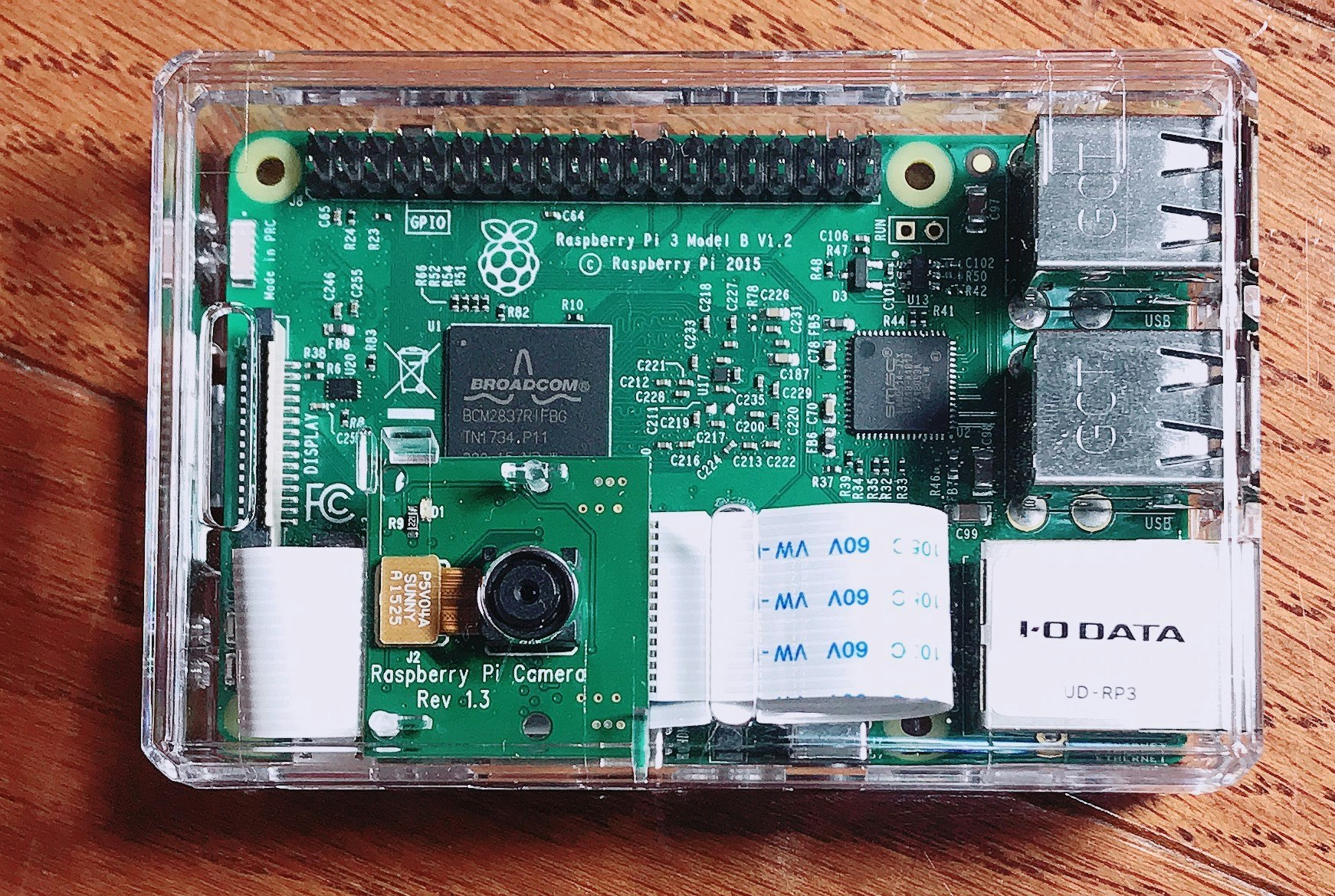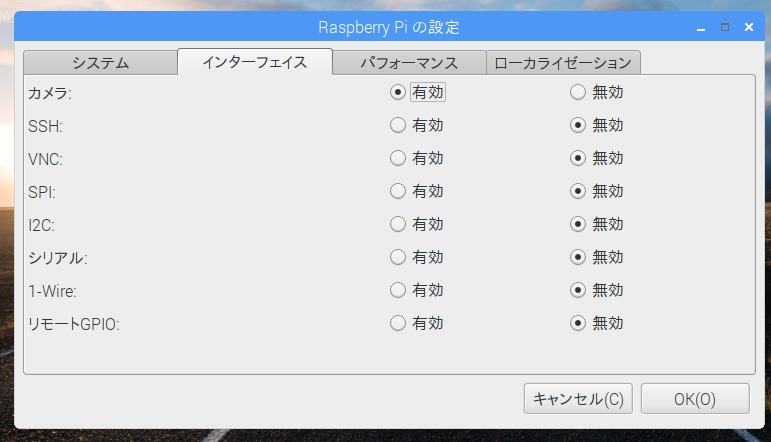前回の投稿
四流女子大学生がRaspberry Piに手を出してみた[設定編]
あれを買っていなかった
監視カメラを作ろうとラスパイを始めたのに、まだカメラモジュールを買っていませんでした。。。
あと、ラズパイ本体を入れるケースが欲しくなり、再びアキバに買いに行くことにしました!
いざ、秋葉原へ出陣!
ということで、アキバに来ました
行ったお店は買い物編と同じです!
まずは、カメラです。やはり、お店によってお値段にかなり差があります。。。ラズパイのカメラモジュールには全部で3種類ありました。
- 500万画素
- 800万画素
- 赤外線カメラ
です。赤外線カメラは暗いところで撮る用なので、今回は買いませんでした。500万画素と800万画素では値段が1000円ほど違います。試しに安いほうを買ってみたのですが、特に問題がなく使えたので、特にこだわりがなければ500万画素のやすいほうでいいと思います!
次にケースです。ケースは種類がたくさんありました。私の場合、ラズパイにカメラモジュールを取り付けるので、いい感じにカメラが入るケースを探していました。ほとんどがカメラモジュールが外に出るタイプだったのですが、1つだけケースの中に入るタイプのものが売っていました!
これは千石電商さんで販売していたものです!中身も見やすくて、また、コンパクトでいい感じです!
今回のお買い物は以上です!
カメラ取り付け&カメラ有効化
カメラ取り付け
まずは、カメラモジュールをラズパイ本体に取り付けます!取り付け方はめちゃくちゃ簡単です!!
参考リンク:Raspberry Pi B+のカメラモジュールをセットアップしてみる(このサイトめちゃくちゃわかりやすいです、、、)
いざ、設定!
カメラモジュールを取り付けたのでそれを有効化すべく、設定をしていきます!
まず、ラズパイを起動します。そして、「Menu<設定<Raspberry Piの設定」を開き「インターフェース」を選択し、カメラを有効にしたら「OK」を押します。
これで設定は完了です!
撮影してみる
設定が完了したので、実際に撮影してみます!
まずは、普通に撮影してみましょう!まずはターミナルを開き、以下のコマンドを打ちます。
$ raspistill -o ファイル名.jpg
コマンドを打つと、画面上に5秒ほどプレビューが表示されてそのあと撮影されます。とれた写真はこちら!

きれいに撮れてますね♬次は好きなタイミングで撮影してみます。次のコマンドを打ちます。
$ raspistill -o ファイル名.jpg -k
このコマンドを打つと画面上にプレビューが表示されます!この状態でEnterキーを叩くと撮影されるはずなのですが、なぜか2回叩かないと撮影されませんでした汗)))
コマンドからの撮影は非常に簡単でした!!オプションについては以下を参照してください!
| オプション | 使い方 | 説明 |
|---|---|---|
| o | -o filename.jpg |
保存するファイル名を指定します。 |
| k | -k |
任意のタイミングで撮影します。 |
(おまけ)スクショについて
最後にスクリーンショットについて説明します。スクリーンショットを撮るときはscrotを使います!インストールは
$ sudo apt-get install scrot
これで終わりです。コマンドについては以下のようになっています!
# 叩いた瞬間に撮る
$ scrot
# 指定した秒数分遅らせて撮る
$ scrot -d 秒数
# ウィンドウを指定して撮る
$ scrot -s
わたしはこれを使っています。とても簡単でおすすめです!
感想
カメラ設定はラズパイの初期設定よりも簡単だった気がします。こんな超初心者の私でもここまでできました!ターミナルを使ったりとより一層やってる感がましてきててなんだか楽しくなってきました。(笑)これからもがんばっていきたいです!
p.s.
ペンギンっていいですよね。。。